Ninja Tables Free vs. Pro: Wofür man sich entscheiden sollte
Veröffentlicht: 2020-04-07Sie können nicht leugnen, dass jede Website eine interaktive Tabelle benötigt, um Daten präzise anzuzeigen. Wenn Sie eine Website besitzen und Daten in einem tabellarischen Format präsentieren möchten, können Sie ein hochwertiges WordPress-Tabellen-Plugin für Ihre Zwecke ausprobieren. Um dies zu erreichen, ist Ninja Tables die klügste Wahl für Sie. Es ist das beste Tabellen-Plugin, um schöne und erweiterte Tabellen auf Ihrer Website zu erstellen!
Die Darstellung von Daten in tabellarischer Form ist eine Möglichkeit, visuelle Erleichterung zu schaffen. Ein Benutzer sollte sich nicht auf eine Reihe von Sätzen nacheinander in einem narrativen Stil konzentrieren müssen. Um Ihren Benutzern kein solches Erlebnis zu bieten, können Sie immer auf das beste Tabellen-Plugin, Ninja Tables, zurückgreifen.
Warum Ninja Tische wählen?
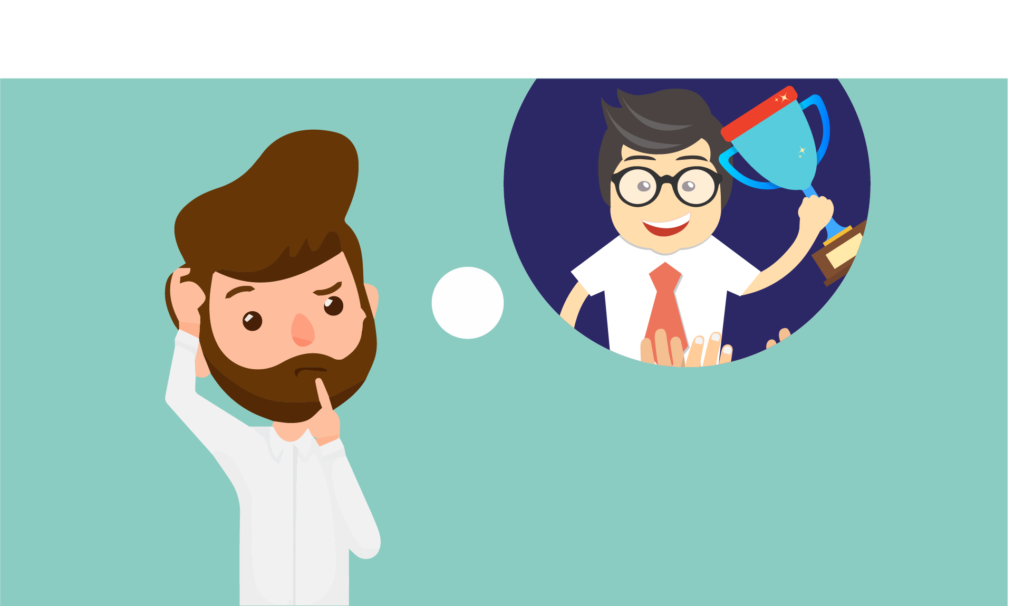
Wenn Sie eine Tabelle erstellen und in Ihre Website einfügen möchten, Ninja-Tische sollte die Führung übernehmen! Sie können zahlreiche Daten, Bilder, Videos und Links in einer unbegrenzten Anzahl von Zeilen und Spalten hinzufügen. Durch einprägsame visuelle Informationen mit mehreren Blöcken/Zellen können Benutzer konzentriert bleiben. Dadurch bleiben sie länger auf Ihrer Seite.
Ninja Tables wartet jedoch mit zwei Versionen auf; einer ist kostenlos, der andere wird bezahlt. Die kostenlose Version bietet Ihnen mehr als nur grundlegende Optionen, während Sie mit der Pro-Version erweiterte erweiterte Optionen verwenden können.
Versionen von Ninja Tables – Kostenlos vs. Bezahlt
Da Ninja Tables ein Freemium-Plugin ist, gibt es eine kostenlose und eine kostenpflichtige Version. Um von Ihrem Dashboard aus auf das Plugin zuzugreifen, gehen Sie zu Dashboard>>Plugins>>suchen Sie nach Ninja Tables von WPManageNinja . Sobald Sie die kostenlose Version aktiviert haben, haben Sie die Möglichkeit, während der Verwendung auf die kostenpflichtige (Pro) Version zu aktualisieren.
Sie können die kostenlose Version für alles grundlegende verwenden, was Sie brauchen. Aber natürlich können Sie die Funktionalitäten erweitern, indem Sie zur Pro-Version wechseln. Ungeachtet der vielen fantastischen Elemente in der Pro-Version ist die kostenlose Version auf dem Markt von hoher Qualität, um Ihre Grundbedürfnisse zu erfüllen.
Also, was glaubst du, kann dir besser helfen?
Um die Dinge verständlicher zu machen, werden wir die folgenden Themen in Bezug auf beide Versionen behandeln:
- Merkmale
- Kostenlose Funktionen
- PRO Funktionen
- Funktionsvergleich
- Tabellentypen
- Demo
- Freie Version
- Pro-Version
- Preisplan
- Rekapitulieren
Werfen Sie hier einen Blick auf unsere detaillierte Analogie zu kostenlosen und kostenpflichtigen (Pro-)Modellen von Ninja Tables, damit Sie entscheiden können, welche Version dieses Plugins das Must-Have für Sie ist.
Funktionen von Ninja-Tabellen
Da Sie wissen, dass es sich um ein Freemium-Plugin handelt, bietet Ihnen die Pro-Version weitere aufregende Funktionen, um Ihre Tabellenerstellung dynamischer zu gestalten. Aber es kommt ganz darauf an, was man braucht. Sogar die kostenlose Version dieses erstklassigen Tabellen-Plugins bietet einige exquisite Funktionalitäten, die viele andere Plugins nicht bieten!
Beginnen wir nun mit der kostenlosen Version.
Lite/kostenlose Funktionen
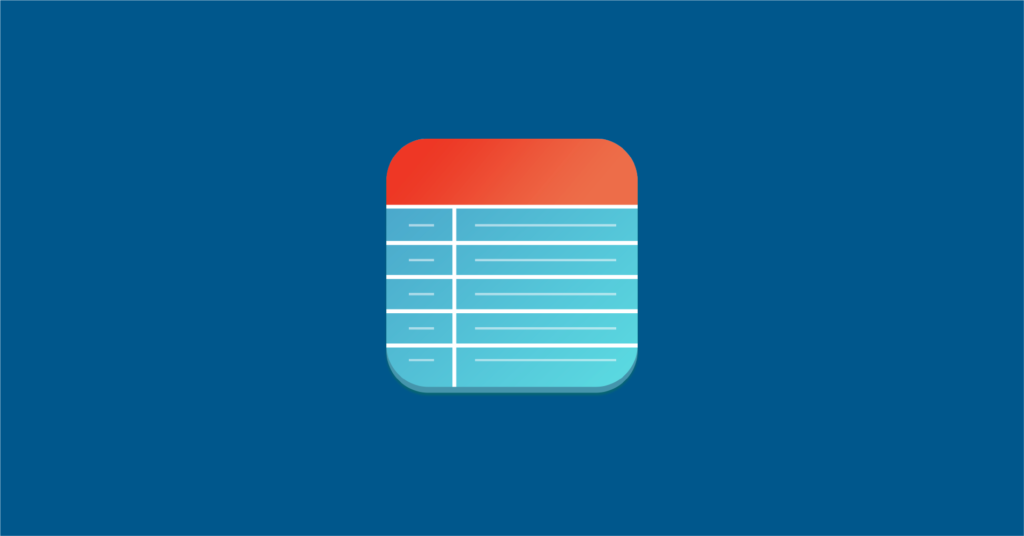
Das Erstellen einer Tabelle mit der kostenlosen Version ist für niemanden ein Problem. Daher können Sie ganz einfach Datentabellen mit beliebig vielen Spalten erstellen.
Hier ist eine Liste der kostenlosen Funktionen, die Sie genießen können.
- Erstellen Sie eine ansprechende Tabelle, die sich an jeden Gerätebildschirm anpasst.
- Tabellen importieren/exportieren. Entweder bestimmte Daten oder der gesamte Tabellenstil
- Verbinden Sie Fluent Forms und Ninja Charts.
- Fügen Sie beliebig viele Spalten hinzu. Es gibt keine Begrenzung für Spalten/Zeilen und das Einfügen von Daten.
- Arbeiten Sie mit einem riesigen Datensatz. Es kann mit allen großen Stapeln von Datensätzen gearbeitet werden.
- Bearbeiten Sie grundlegende Spalteneinstellungen wie Name oder Datentyp.
- Legen Sie den Datentyp aus einzeiligem Text, Textbereich, Datumsfeld, Zahlen, Links, Datum und Schaltfläche fest.
- Wählen Sie responsive Breakpoints aus. Wählen Sie aus, ob Ihre Tabelle auf allen Geräten angezeigt, auf dem Desktop, Mobilgerät oder Tab ausgeblendet werden soll.
- Ajax-Tabelle zum Rendern von Tabellen. Ajax-Tabelle wird geladen, wenn Sie viele Daten haben.
- Wählen Sie das Bibliotheks-Styling (Semantic UI, Bootstrap 3 oder 4).
- Aktivieren Sie das Sortieren und Filtern für Besucher.
- Festes Layout, schwebende Zeilen und einzeilige Zelle.
- Umrandete Tabelle und gestreifte Zeilen.
- Kompakte Tabellen erstellen.
- Umschaltposition und zusätzliche CSS-Klasse.
PRO Funktionen
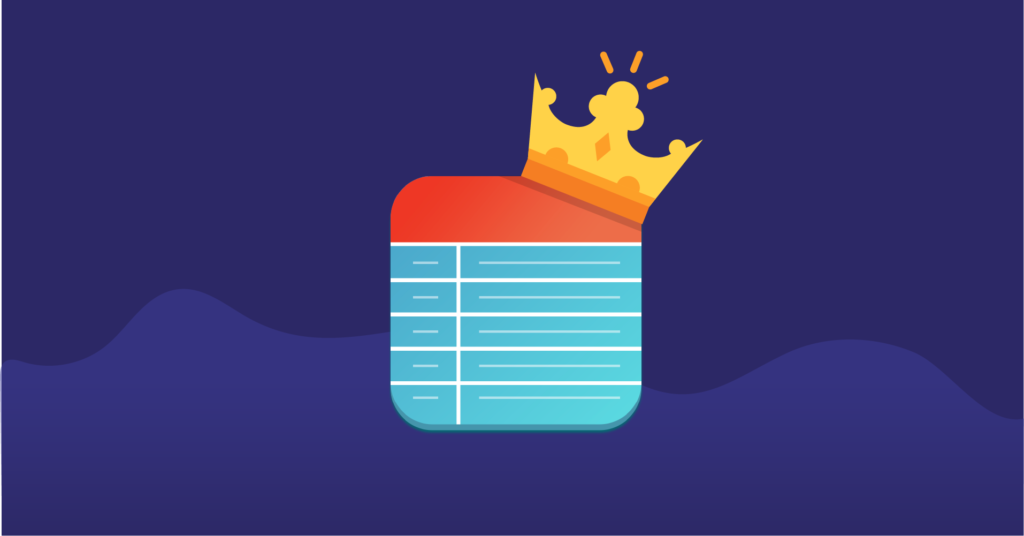
Einschließlich der Lite-Funktionen sind der Benutzerfreundlichkeit der Pro-Version keine Grenzen gesetzt! Scrollen Sie nach unten und sehen Sie sich die umfangreiche Liste der Funktionen an.
- Medienanhang (Bild und Video). Diese Funktion macht Ihren Tisch attraktiv und komfortabel für die Benutzer.
- WooCommerce-Integration. Es ist die kultigste Integration für Ninja Tables. Ein Online-Shop-Besitzer kann erhebliche Änderungen an seinem Webshop vornehmen, indem er alle seine Waren in einem Tabellenformat präsentiert.
- Veröffentlichen Sie die Google Sheets-Dateien, stellen Sie eine Verbindung zu Ninja Tables her, und die Änderungen in beiden werden aufgrund von „Automatische Neuveröffentlichung“ gleichzeitig angezeigt.
- Integrationen mit WP Posts und Fluent Forms sind zwei weitere benutzerfreundliche Aspekte. Sie können auch direkt aus der Tabelle heraus ein Formular ausfüllen.
- Eine brandneue Funktion umfasst das Erstellen von Diagrammen auf Ninja Charts mit Tabellendaten.
- Unbegrenzte Farbauswahl! Den benutzerdefinierten Farboptionen sind keine Grenzen gesetzt. Ihre Tische können also jede Farbe annehmen, die Sie auswählen.
- Mit der Drag-and-Drop-Funktion können Sie Ihren Tisch einfach anordnen und bestellen. Dafür brauchst du keine Codierung.
- Schalten Sie mehrere weitere Optionen für die drei dynamischen Tabellenstile frei (Semantic UI, Bootstrap 3, Bootstrap 4).
- Benutzerdefiniertes CSS, Javascript, benutzerdefinierte SQL-Abfrage.
- Zeilen-Hover-Animation zum Hervorheben.
- Importieren Sie Tabellen- oder Tabellendaten in Sekunden!
- Mit der Funktion zur bedingten Spaltenformatierung können Sie jede Spalte entsprechend dem Zellenwert formatieren.
- Der benutzerdefinierte Filter gibt den Suchprozess eines Benutzers an. Benutzer können innerhalb einer bestimmten Option suchen und filtern.
- Cell Merge- oder Colspan-Features können kleine Zellen verbinden und eine große bilden.
- Endlose Zeilen/Spalten und Daten!
- Die benutzerdefinierte Berechtigung dient Benutzern zum Einschränken der Zielgruppe. Fügen Sie eine „Benutzerrolle“ hinzu, die Daten bearbeiten/löschen/hinzufügen kann.
- Die Option Tabellenkonfiguration ist einfach zu befolgen.
- Erweiterte Datumsfilterung und -sortierung.
- Legacy-Tabelle und Ajax-Tabelle.
- Externes CSV verbinden.
- Position umschalten.
- Zukünftige Upgrades werden auch einige zusätzliche Funktionen enthalten.
Funktionsvergleich (Free vs. Pro)
Hier ist eine Tabelle, die die wichtigsten Funktionen von Ninja Tables (Free und Pro) vergleicht.
| Merkmale | Frei | Profi |
|---|---|---|
| Medienanhang | Löschen | überprüfen |
| Integration von Google Sheets und WooCommerce | Löschen | überprüfen |
| Fluent Forms-Integration | überprüfen | überprüfen |
| Ninja-Charts | überprüfen | überprüfen |
| Unbegrenzte Farbanpassung | Löschen | überprüfen |
| Import Export | überprüfen | überprüfen |
| Sortieren und filtern | Löschen | überprüfen |
| Bedingte Formatierung | Löschen | überprüfen |
| Erweitertes Tabellendesign | Löschen | überprüfen |
| Unbegrenzte Daten | überprüfen | überprüfen |
| Wert transformieren | Löschen | überprüfen |
| WP-Posts, benutzerdefinierte SQL-Abfragen und externe CSV-Dateien | Löschen | überprüfen |
| Benutzerdefinierte Filter | Löschen | überprüfen |
| Zelle zusammenführen | Löschen | überprüfen |
| Wählen Sie den Datentyp „Feld“, „Bild/Datei/Lightbox“ und „Schaltfläche/Link“. | Löschen | überprüfen |
| Erweiterte Einstellungen | Löschen | überprüfen |
Die Pro-Version tobt mit Premium-Features! Sie erhalten das Maximum an Interaktivität und einen lebendigen Output. Passen Sie auch das Farbschema an, fügen Sie Medien hinzu, ziehen Sie sie per Drag & Drop, filtern oder sortieren Sie. Ist das nicht aufregend?

Tabellentypen
Sobald Sie auf die Schaltfläche „Hinzufügen“ klicken, um eine Datentabelle zu erstellen, erhalten Sie eine Liste mit Tabellenoptionen in der Seitenleiste.
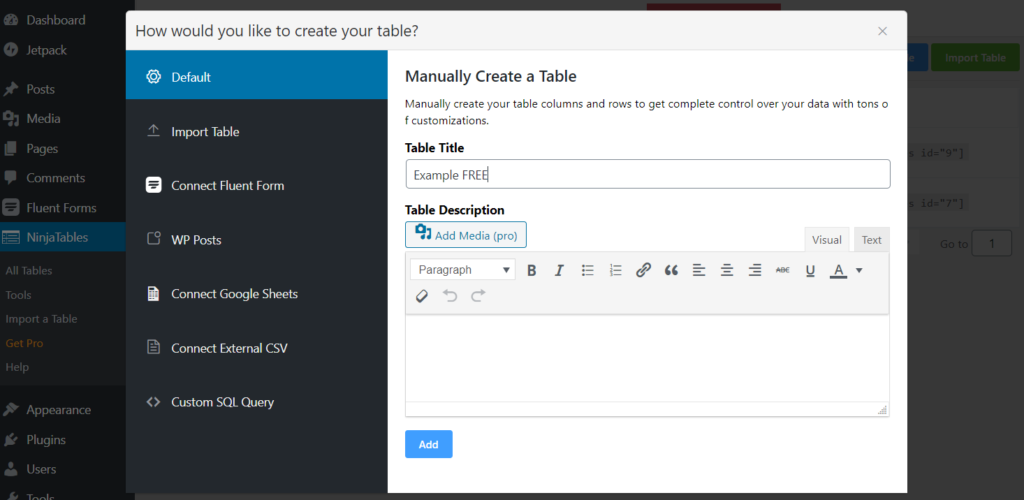
- Standardtabelle
- Tabelle importieren
- Fluent-Formulare verbinden
- WP-Beiträge (Pro)
- WooCommerce-Tabelle (Pro)
- Verbinden Sie Google Sheets (Pro)
- Externes CSV verbinden (Pro)
- Benutzerdefinierte SQL-Abfrage (Pro)
1. Standardtabelle
Eine Standardtabelle ist schlicht und einfach, mit allen Daten, die Sie hinzufügen. Es kann beliebig viele Spalten anzeigen und auch weitere Anpassungen vornehmen.
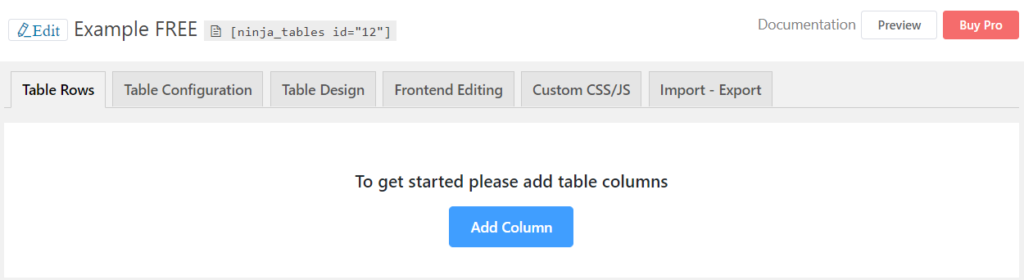
- Tabellenzeilen : Hier fügen Sie eine neue Spalte hinzu.
- Tabellenkonfiguration : Die kostenlose Version ist auf „Grundlegende Einstellungen“ für die Spalteneinstellungen, AJAX-Tabellenwiedergabeeinstellungen und Sprache beschränkt. Eine andere Sache sind die letzten drei Datentypen – Select Field, Image/File/Lightbox und Button/Link sind in der kostenlosen Version gesperrt.
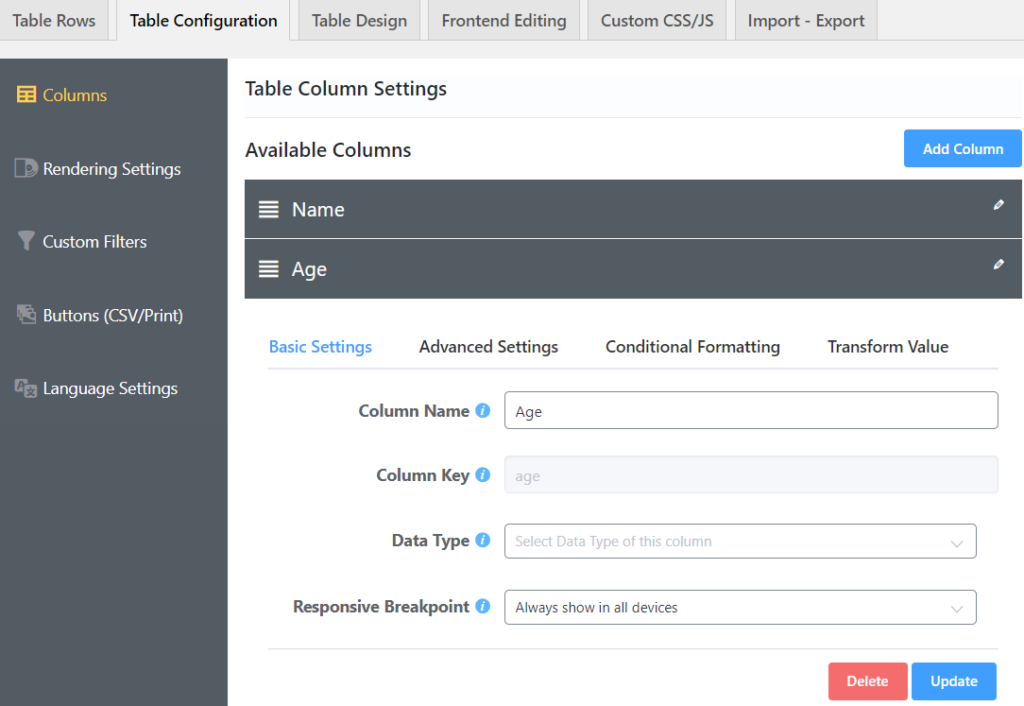
In der Zwischenzeit sind die benutzerdefinierten Filter und Schaltflächen (CSV/Drucken) nur in Ninja Tables Pro verfügbar. Außerdem verfügt das Einstellungsfenster für Tabellenspalten über erweiterte Einstellungen, bedingte Formatierung und Transformationswert für Pro-Benutzer.
-Grundeinstellungen: Wählen Sie aus, welche Änderungen Sie in Bezug auf Spaltenname, Datentyp und reaktionsfähige Haltepunkte vornehmen möchten.
-Erweiterte Einstellungen: Zusätzliche CSS-Klassen, Breite, Ausrichtung, Filter und Sortierung sowie Farbanpassung.
-Bedingte Formatierung: Legen Sie den Zellenwert fest, um dieses Attribut zu verwenden, und passen Sie die Darstellung Ihrer Tabelle an.
-Wert transformieren: Verwenden Sie eine einfache HTML-Codierung (<a href=………….), um den Wert zu transformieren.
- Tabellendesign : Die Stile der Bibliothek sind größtenteils kostenlos, einige andere auch. Für die Farbanpassung und die Stapeltischkonfiguration müssen Sie jedoch Pro erwerben.
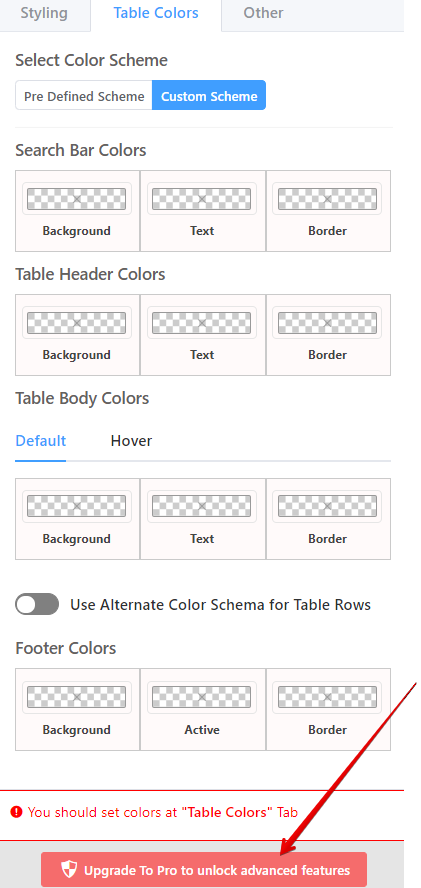
- Frontend-Bearbeitung : Nur für Pro-Benutzer. Daten basierend auf der Benutzerrolle hinzufügen/bearbeiten/löschen.
- Benutzerdefiniertes CSS/JS : Pro-Benutzer können die Tabelle mit CSS/JS anpassen.
- Import/Export : Import oder Export von CSV- oder JSON-Dateien.
2. Tabelle importieren
Sie können eine Datei importieren, indem Sie eine Datei von Ihrem Gerät auswählen. Wählen Sie das Importformat >> Importieren.
Darüber hinaus können Sie auch automatisch Tabellen aus TablePress, Ultimate Tables und Data Tables Generator von Supsystic importieren.
3. Verbinden Sie Fluent Forms
Installieren Sie zunächst das Fluent Forms-Plugin und verbinden Sie Ihre Tabelle damit. Sie können es auch in der kostenlosen Version reaktionsschnell und anpassbar machen. Wenn jemand ein Formular in Fluent Forms ausfüllt, zeigt die Integration mit Ninja Tables die Daten in tabellarischer Struktur!
Die Integration von Ninja Tables Pro in Fluent Forms hat die Formulareingabe dynamischer gemacht. Beispielsweise kann die Pro Transform Value-Funktion ein Formular direkt aus der Tabelle ausfüllen.
4. WP-Beiträge (Pro)
Wenn Sie Ihre Beiträge in tabellarischer Form haben möchten, gehen Sie wie folgt vor. Falte deinen WordPress-Beitrag, deine Seite und dein WooCommerce-Produkt in einer Tabelle zusammen. Wählen Sie einen Titel aus, wählen Sie die Typen aus und verschieben Sie sie in das Feld Ausgewählte Typen.
5. WooCommerce-Produkttabelle (Pro)
Wenn Sie eine WooCommerce-Produkttabelle erstellen, wird sich Ninja Tables Pro erneut als das beste Tabellen-Plugin für Sie erweisen! Der primäre Prozess ist derselbe, aber bevor Sie auf „WooCommerce Table“ klicken, vergewissern Sie sich, dass Sie ein Produktset bereit haben.
Sobald Sie mit der Erstellung einer WooCommerce-Tabelle beginnen, werden Sie im Popup-Fenster aufgefordert, Tabellentitel, Kategorie, Tags, Typ und Reihenfolge hinzuzufügen.
Sortieren Sie die gewünschten Produkte in Ihrer Tabelle und „Produkttabelle erstellen“. Die WooCommerce-Integration von Ninja Tables verfügt über integrierte Schaltflächen „Zum Warenkorb hinzufügen“, „Warenkorb anzeigen“ und „Zur Kasse“.
So sieht eine WooCommerce-Produkttabelle von Ninja Tables Pro aus. Die weitere Konfiguration und Bearbeitung sind die gleichen typischen Verfahren. Sicherlich haben Sie nicht weniger von dem führenden Plugin auf dem Markt erwartet!
6. Verbinden Sie Google Sheets (Pro)
Möchten Sie, dass Ihre Google Spreadsheet-Daten in Ihren Tabellen erscheinen? Ninja Tables Pro wird das möglich machen. Sie können Google Sheets mit nur wenigen Klicks in Ninja Tables einbetten!
Veröffentlichen Sie Ihre Google Sheets-Datei vorher im Web. Sie müssen „Automatisch neu veröffentlichen“ ankreuzen, wenn Sie möchten, dass Google Sheets und Ninja Tables die Datenänderungen gleichzeitig anzeigen.
7. Externes CSV verbinden (Pro)
Es ist ein zweistufiger Prozess. Wenn sich Ihre Remote-CSV-Daten ändern, speichert diese Integration die Änderungen automatisch.
8. Benutzerdefinierte SQL-Abfrage (Pro)
Jede Änderung in der SQL-Datenbank oder dem Tabellen-Plugin wird auch in der Frontend-Tabelle von Ninja Tables Custom SQL angezeigt.
Demo
Wir haben bisher alle Einschränkungen von Ninja Tables Free gesehen. Hier ist eine Beispieltabelle ohne einige der Pro-Funktionen.
Frei
Hier gibt es nicht viel zu vertiefen, und Sie werden nicht das Maximum an Interaktivität und lebhafter Ausgabe erhalten.
Im Gegenteil, Ninja Tables Pro bietet eine Fülle von Optionen zum Bearbeiten, Anpassen, Integrieren und Konfigurieren.
Profi
Werfen wir einen Blick auf einen WooCommerce-Tisch von Ninja Tables.
Es hat Bilder und Schaltflächenlinks im Gegensatz zu denen in der kostenlosen Version.
Ebenso können Sie im Bereich „Tischdesign“ einige auffällige Farben hinzufügen.
Wenn Sie nach einer entworfenen Datentabelle gesucht haben, dann ist hier eine andere. Es ist ein Beispiel, aber denken Sie daran, dass Sie es jederzeit mit den Pro-Funktionen bearbeiten können.
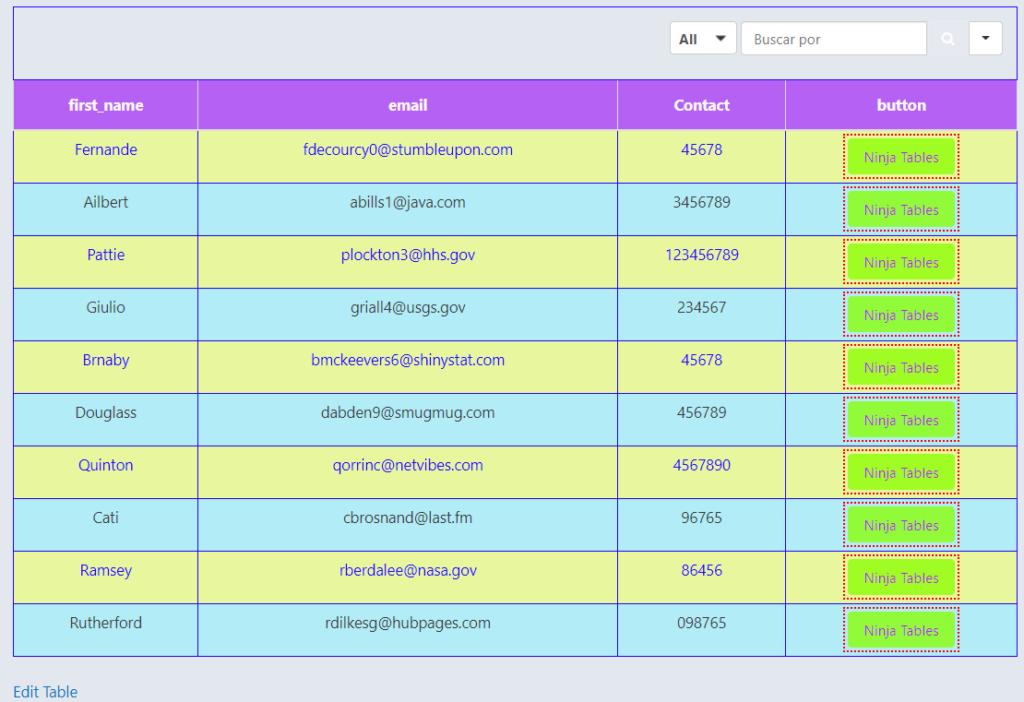
Funktionen wie „Bedingte Formatierung“ und „Wert transformieren“ können Ihre einfache Tabelle in etwas sehr Nützliches verwandeln!
Preisplan (kostenlos vs. kostenpflichtig): Vergleichen und gegenüberstellen
Wir haben alle Einschränkungen und Angebote im Ninja Tables-Plugin sowohl für kostenlose als auch für kostenpflichtige Versionen durchgegangen. Nun sollten wir auf Preisdetails und einen Überblick über die Features eingehen.
Bei all der Fülle an Funktionen könnte man denken, dass Ninja Tables sehr teuer ist. Aber das ist es nicht!
Ninja Tische Preis
| Preisplan | Single-Site | Agentur | Unbegrenzte Websites |
|---|---|---|---|
| Jährlich | $49 | $99 (Bis zu 20 Websites) | $199 |
| Lebensdauer | $199 | $399 (20 Seiten) | $599 |
Darüber hinaus erhalten Pro-Benutzer kostenlosen VIP-Support und alle zukünftigen Updates, solange sie über eine gültige Lizenz des Plugins verfügen.
Die kostenlose Version dieses Plugins steht allen offen. Sie sind nur ein paar Klicks entfernt.
Zusammenfassungsfunktionen (kostenlos vs. kostenpflichtig)
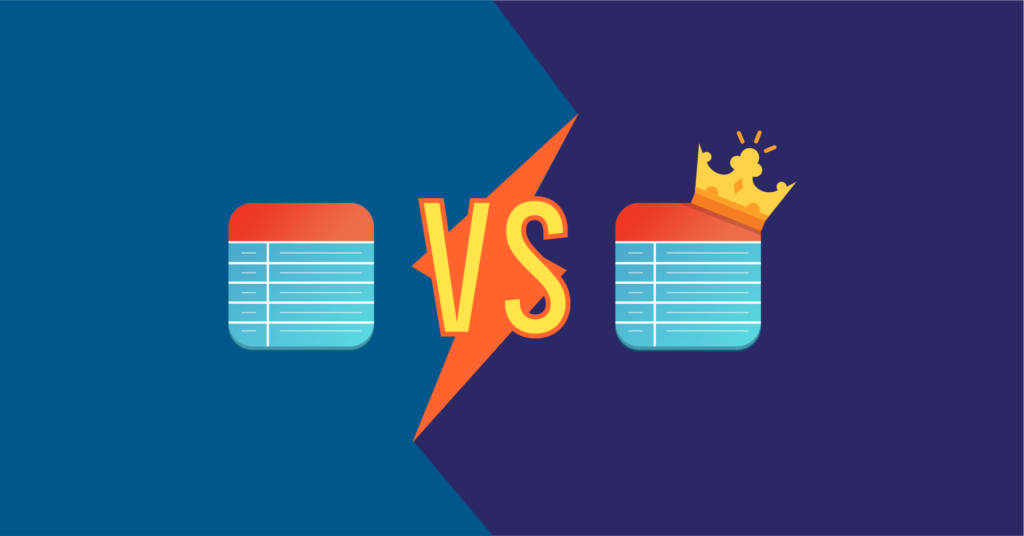
Wenn wir zu dem riesigen Stapel von Funktionen zurückkehren, werden wir einige bemerkenswerte Unterschiede zwischen den beiden Versionen sehen.
Die kostenlose Version bietet beispielsweise keine Integration mit WooCommerce, WP Posts, Google Sheets, External CSV. Ebenso sind die Konfigurations- und Bearbeitungsmöglichkeiten eingeschränkt.
Aber die Pro-Version tobt mit Premium-Funktionen! Sie erhalten das Maximum an Interaktivität und eine lebendige Ausgabe. Sie können auch das Farbschema anpassen, Medien hinzufügen, ziehen und ablegen, filtern oder sortieren. Ist das nicht aufregend?
Zunächst empfehlen wir Ihnen, das kostenlose Plugin auszuprobieren und zu prüfen, ob es für Ihre Website geeignet ist.
Hier ist unser Vorschlag
Wir haben die kostenlose vs. kostenpflichtige Version ausführlich besprochen. Sie können sicherlich mit einem entspannten Tisch ohne Dekoration zufrieden sein, in diesem Fall wird die kostenlose Version von Ninja Tables für Sie gut funktionieren. Aber wenn Sie ein einzigartiges Benutzererlebnis wünschen, wäre unser ehrlicher Vorschlag für Sie, sich für Ninja Tables Pro zu entscheiden, um Ihre Website interaktiver zu gestalten.
Lassen Sie uns abschließend alle zustimmen, dass Ninja Tables Pro das beste Tabellen-Plugin auf dem Markt ist, um fesselnde Datentabellen zu erstellen. Hoffentlich wissen Sie jetzt genau, was die kostenlosen und kostenpflichtigen Modelle bieten, und können entscheiden, welches für Sie geeignet ist.
Informieren Sie sich auch über produktive Möglichkeiten zur Verwendung eines Qualitätstabellen-Plugins.
